
如何直接從iPhone恢復LINE資料?
這是一份詳細的指南,介紹如何從iOS 17的iPhone 15/14/13/12/11/X中直接恢復丟失的LINE資料,包括照片、資訊、聯絡人、通話記錄和其他檔案。
步驟一:下載並啟動 UltData LINE Recovery
請在您的計算機上啟動 UltData LINE Recovery,選擇“裝置”選項。
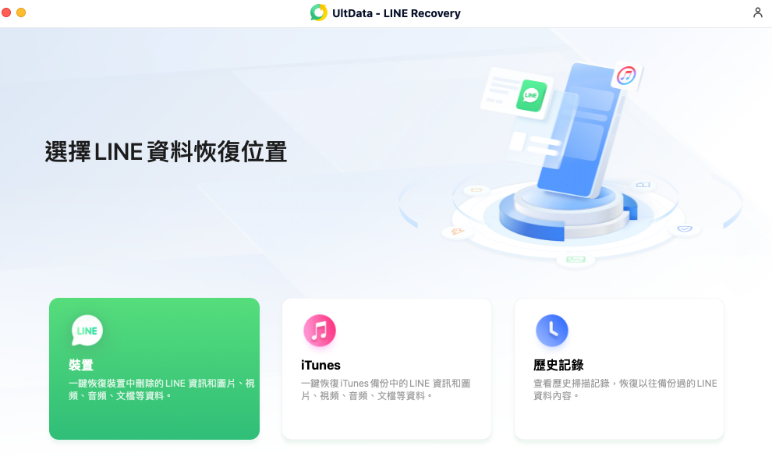
步驟二:將 iOS 設備連接到 PC/Mac
確保您的 iPhone、iPad 或 iPod 已開機,並使用 USB 數據線將其連接到您的電腦或 Mac。 如果您的 iOS 設備已連接且受信任,應用程式會自動檢測它。 單擊“恢復”。
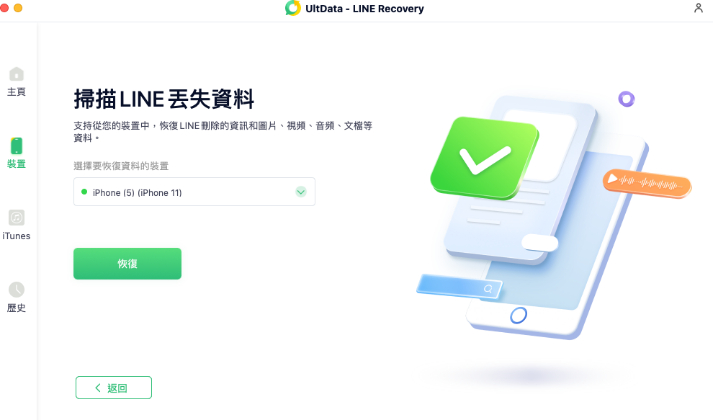
注意:如果您的 iPhone/iPad/iPod 功能正常並且透過 USB 數據線連接到電腦,請將設備解鎖。 另外,請檢查您是否收到一個彈出窗口,要求您在設備上點擊密碼。 點擊“信任”選項,您的 iOS 設備將立即被檢測到。
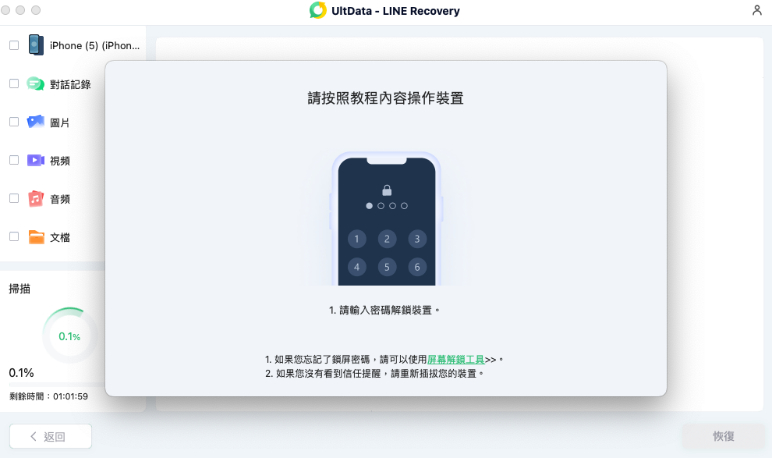
步驟三:掃描 iOS 設備以查找丟失的 LINE 資料
當軟體檢測到您的設備時,它會顯示如下頁面。 耐心等待直到結束。
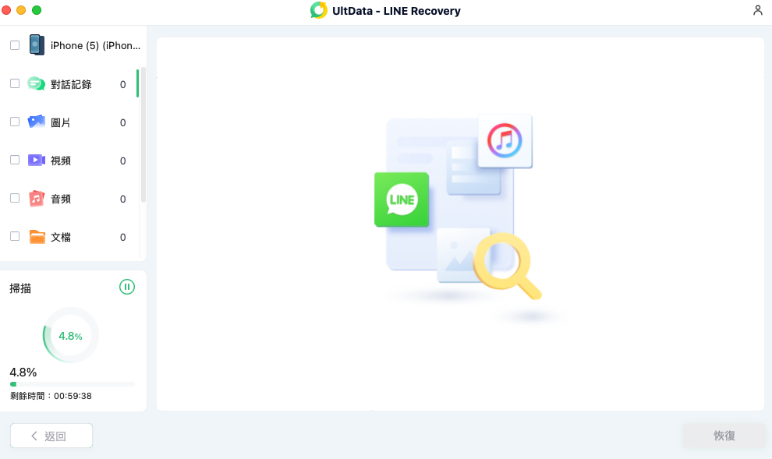
步驟四:在恢復前預覽 LINE 資料
現在所有掃描的文件都根據類別列在應用程式中。為了節省時間,您可以選擇需要恢復的已刪除或丟失的資料。
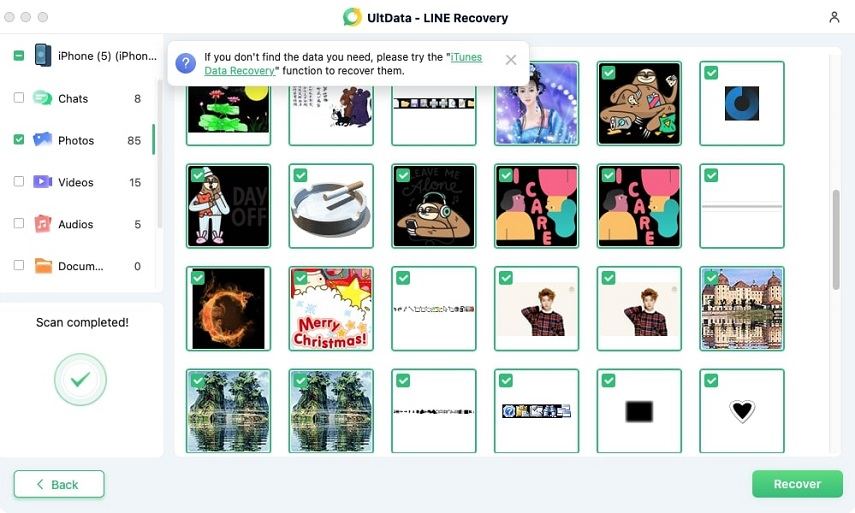
步驟五:從 iOS 設備恢復 LINE 資料
檢查您需要的文件,然後單擊“恢復”。 您可以將丟失的文件恢復到電腦。
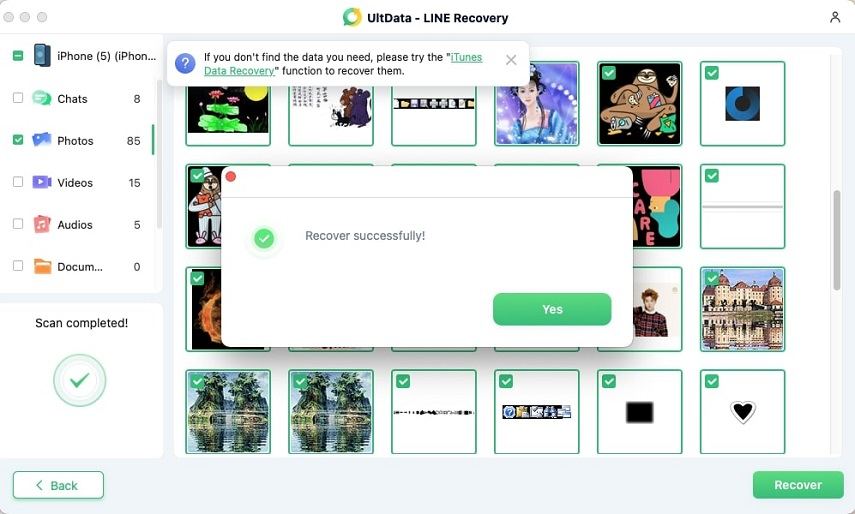
現在您可以電腦查看恢復的 LINE 資料。
Was this helpful ?


